Media Creation Tool无法打开 错误:0x80072742
方法A 停止和卸载所有非必要的软件和程序运作,包括第三方杀毒、优化软体:1. 卸载设备中的第三方安全软件和系统优化软件2. 同时按Windows 徽标键+R,输入 msconfig,按回车(Enter)3. 点击 服务 隐藏所有 Microsoft 服务 全部禁用(若您启用了指纹识别功能,请不要关闭相关服务)4. 启动任务管理器,点击 启动 选项卡,将所有启动项都禁用5. 重启设备#方法B 排除网络故障(一)更改网络连接设置,重置网络连接协议:1. 如果您正使用VPN或第三方防火墙应用,建议断开 VPN,卸载第三方防火墙应用2. 同时按Windows 徽标键+X,启动Windows PowerShell(管理员)3. 输入以下命令:netsh winsock reset,按回车netsh int ip reset,按回车ipconfig /release,按回车ipconfig /renew,按回车m.winwin7.comipconfig /flushdns,按回车4. 重启设备5. 启动Internet Explorer浏览器,点击设置,打开Internet 选项-高级6. 勾选使用 SSL 3.0、使用 TLS 1.0、使用 TLS 1.1、使用 TLS 1.27. 应用后重启电脑,查看问题是否被解决(二)修改DNS :1. 右键网络连接图标,选择 打开网络和共享中心2. 点击现在连接的网络名称,打开网络状态窗口,点击 属性3. 双击 Internet 协议版本4 (TCP / IPv4)4. 将 DNS 服务器手动设置为4.2.2.1 和 4.2.2.25. 确定后重试。(三)网络重置:1. 选择开始按钮 ,选择设置 网络和 Internet 状态 网络重置2. 选择立即重置 是3. 重启电脑(四)更换网络环境:使用手机4G网络热点,或者其他WIFI网络,看看效果。通过上述操作进行修复后查看是否正常运行Media Creation Tool!
Windows10软件相关内容
-

-

-

-
Win10便笺怎么同步?Win10便笺同步设置方法
便笺是一款电脑桌面便笺软件,可以像便利贴一样一张张直接贴在桌面上,随时编辑记录文字或临时待办事项,快速查看,非常的好用。只要设置了云同步的功能,登录Windows账号就可以随时随地的在不同电脑上同步便笺内容,下面看看要怎样设置吧! 1、打开电脑桌面菜...2025-09-12 -

-

-

-
Win10系统重启桌面图标就被打乱怎么办?
Win10默认是自动排列图标的,所以需要进行设置才不会被打乱 在桌面空白处鼠标右键选择“查看”,去除"自动排列图标(A)"的勾选,勾选"将图标与网格对齐(I)",重启一下电脑看看是不是图标不会自动排列了。 Windows10注册表编辑器 解决方法二、...2025-09-12 -


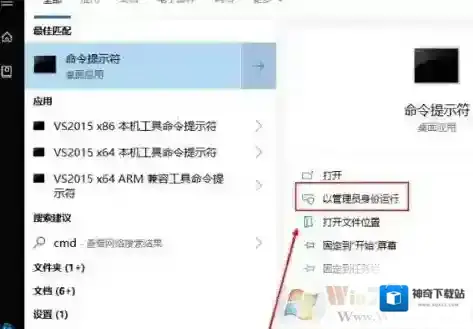

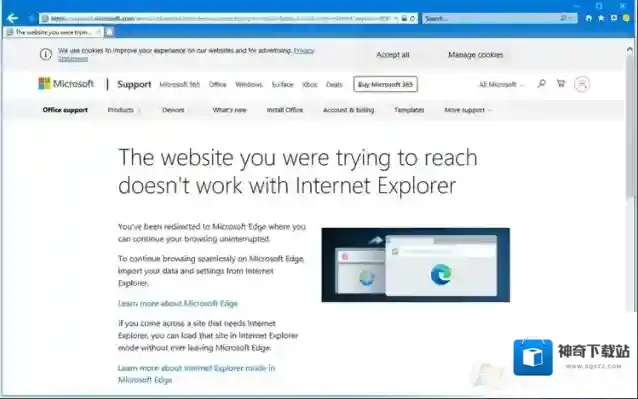
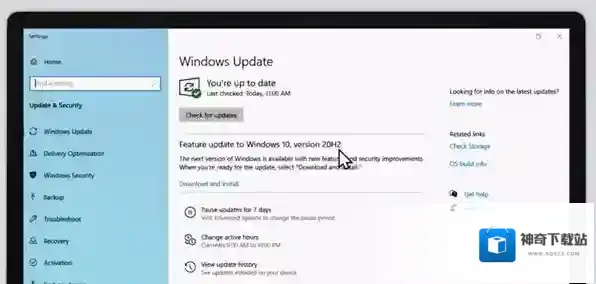
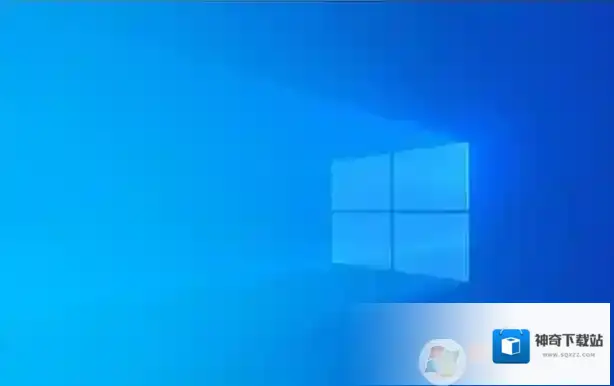
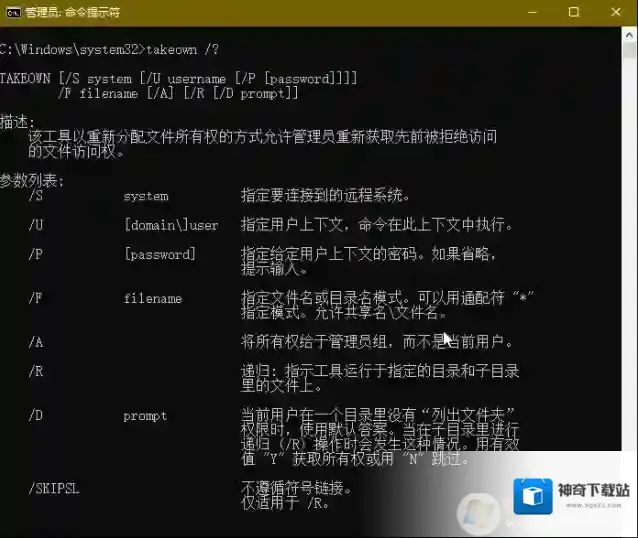
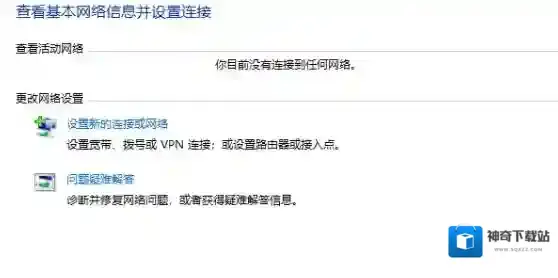
发表回复
评论列表 (0条)